Tictop là gì? Các gói sản phẩm của Tictop
Tictop là phần mềm quản lý công việc phù hợp với đội, nhóm hoặc doanh nghiệp nhỏ. Tictop là phần mềm hợp nhất giữa quản lý và trao đổi công việc. Ngoài các tính năng cần thiết để quản lý công việc thì Tictop còn có thêm tính năng gọi, họp online. Đặc biệt với Tictop bạn có thể chat về bất kỳ điều gì mà bạn muốn. Bạn có thể chat về công việc, chat về sự kiện, chat về lịch nghỉ,…

Hiện nay Tictop đang có hai gói sản phẩm chính: Pro và Vip. Mức phí mỗi tháng bạn cần chi trả cho gói Pro là 60.000đ/tháng và 84.000đ/tháng cho gói Vip. Bạn có thể tìm hiểu kỹ hơn về các gói sản phẩm của Tictop qua bài viết:
Cách thanh toán gói Tictop
Bước 1: Vào phần cài đặt để đi đến mục thanh toán
Tại giao diện của trang chủ, bạn hãy chọn Cài đặt.
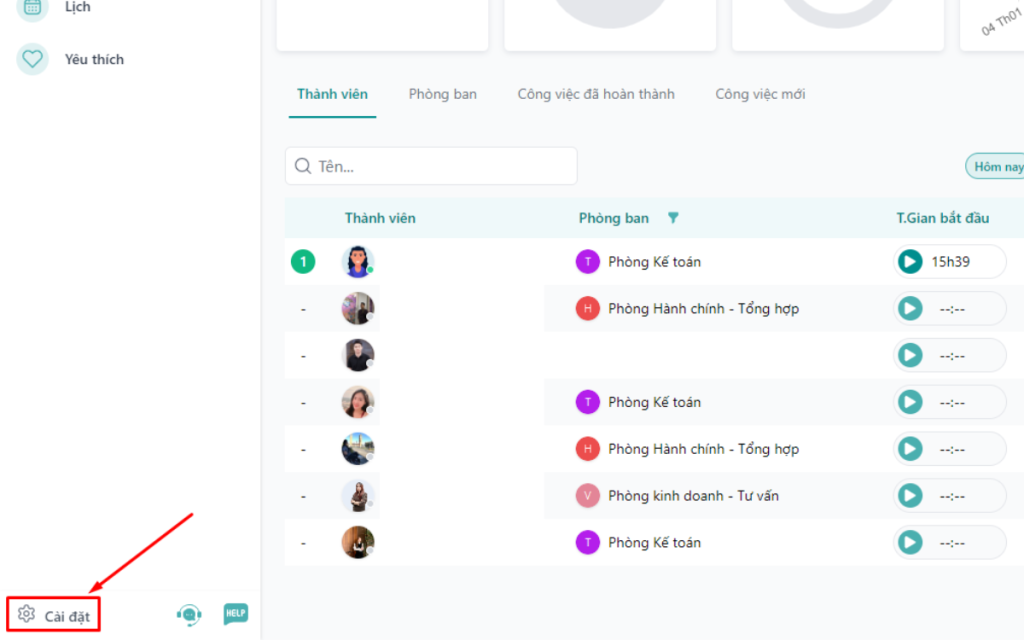
Trong trang Cài đặt, bạn tiếp tục chọn phần Cài đặt. >> Sau đó chọn Gói và thanh toán.
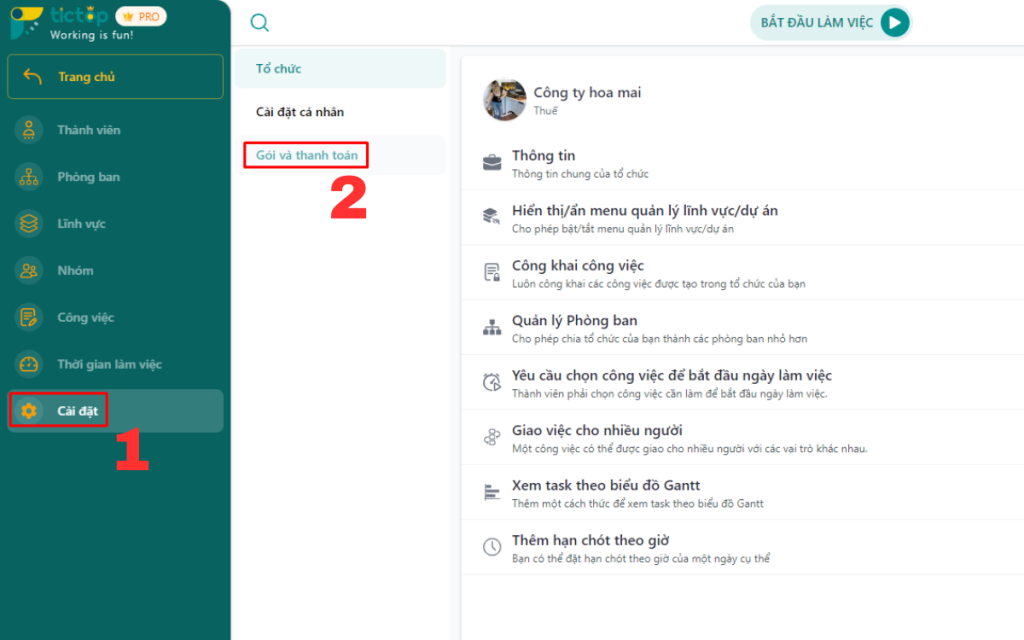
Bước 2: Đi đến phần quản lý gói và lựa chọn gói sản phẩm bạn muốn thanh toán.
Trong phần Gói và thanh toán, bạn hãy chọn phần Quản lý gói. >> Sau khi chọn xong, màn hình của trang quản lý gói sẽ hiện ra, bạn hãy chọn Thanh toán.
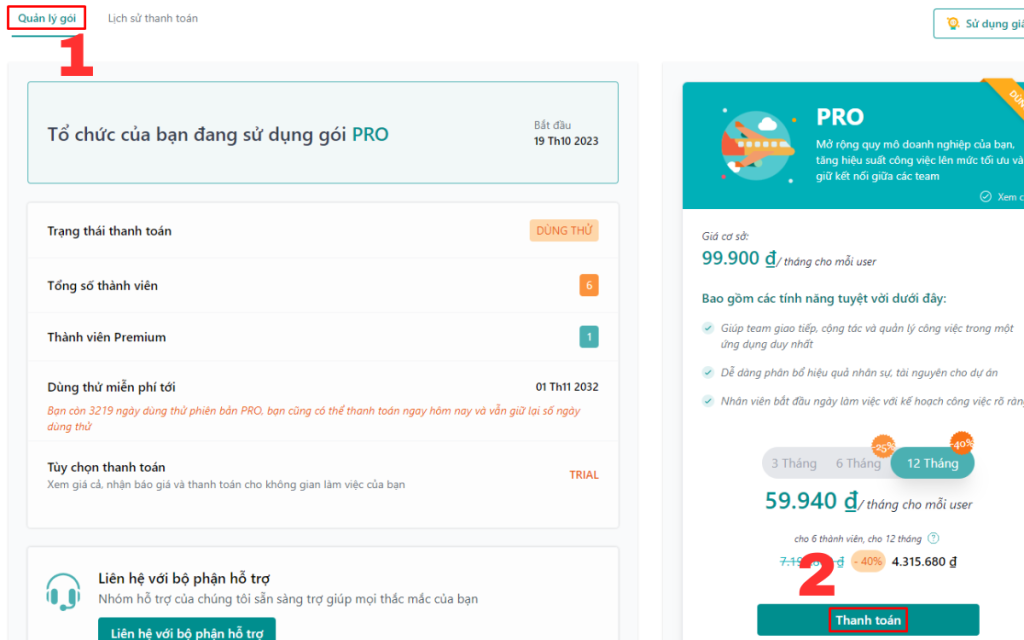
Khi bạn đã chọn xong, hệ thống sẽ tự động chuyển bạn đến trang thanh toán của Tictop.
Bước 3: Tùy chọn, kiểm tra lại thông tin gói sau đó tiến hành thanh toán.
Tai trang thanh toán – Tictop Payment bạn hãy chọn số lượng thành viên mà mình muốn mua. >> Tiếp đến bạn hãy chọn hình thức thanh toán. Bạn có thể chọn thanh toán một lần hoặc tự động gia hạn nếu muốn. >> Cuối cùng bạn hãy điền đầy đủ thông tin và chọn Thanh toán.
Lưu ý: Số lượng này phải lớn hơn hoặc bằng số lượng thành viên đang có trong tổ chức của bạn hiện tại.
Sau khi bạn điền xong số lượng thành viên, hệ thống sẽ tự động tính luôn chi phí mà bạn phải chi trả.
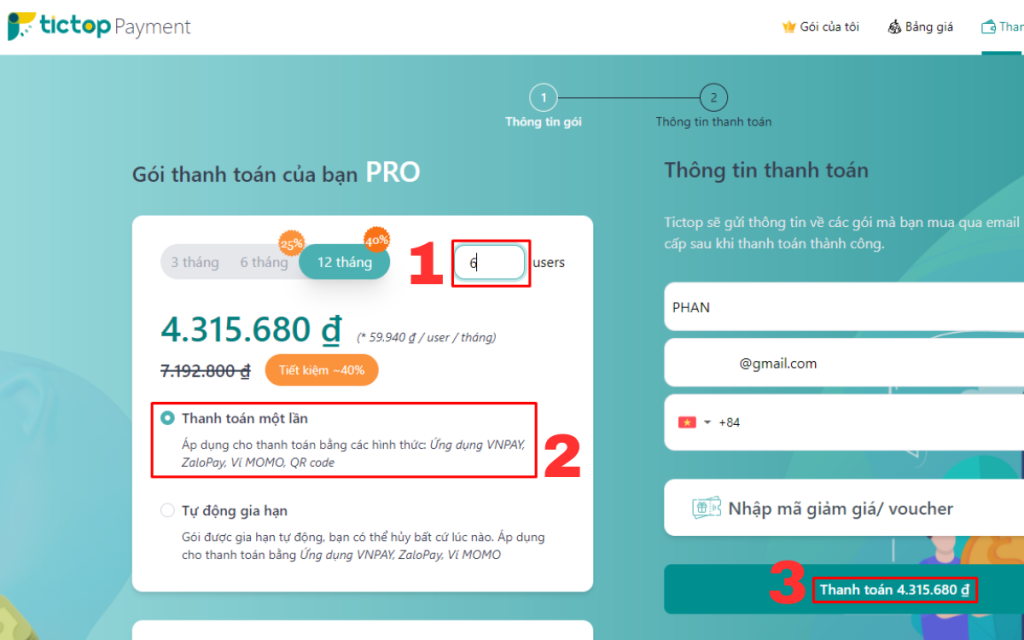
Khi bạn hoàn tất việc điền và kiểm tra lại thông tin gói, bạn sẽ đến bước tiếp theo là Chọn phương thức thanh toán và tiến hành thanh toán.
Hiện tại Tictop đang có 4 phương thức thanh toán cho bạn lựa chọn. Bạn có thể thanh toán thông qua ví điện tử (Momo, ZaloPay, VNPay) hoặc chuyển khoản trực tiếp.

Cuối cùng, bạn chỉ cần quét mã, thực hiện thanh toán thành công thì hệ thống sẽ kích hoạt gói sản phẩm cho bạn.
Lưu ý: Nếu bạn thanh toán bằng ví điện tử thì gói sản phẩm của bạn sẽ được hệ thống kích hoạt ngay lập tức. Còn nếu bạn thanh toán bằng hình thức chuyển khoản thì cần gửi hình ảnh giao dịch cho tư vấn viên và đợi xác nhận trong khoảng 15 – 30 phút.
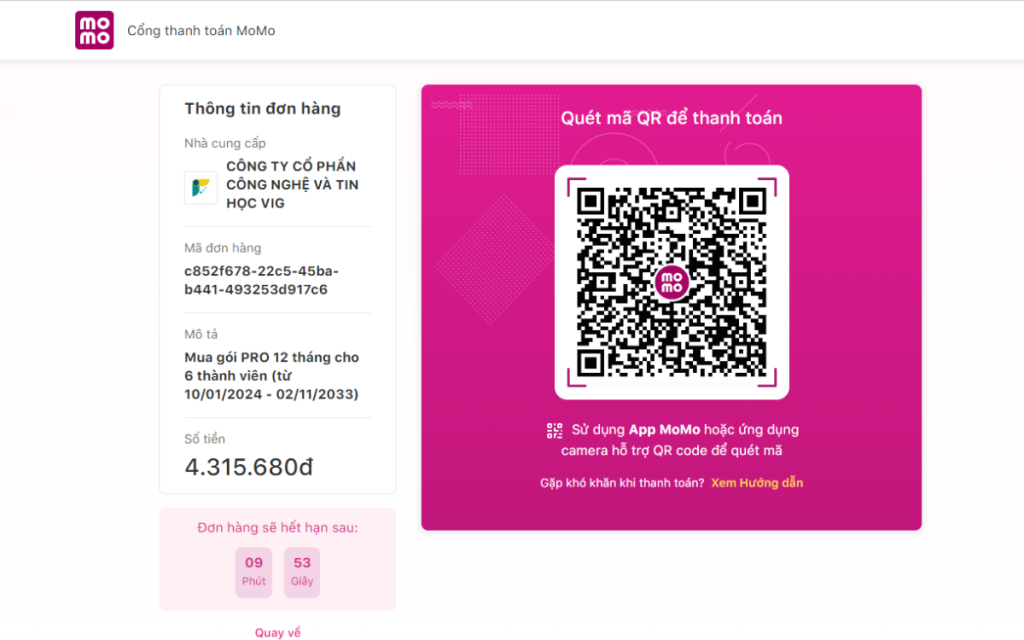
Cách mua thêm thành viên trên Tictop
Để mua thêm thành viên, bạn cũng sẽ thực hiện các bước tương tự như lúc thanh toán. Tuy nhiên thay vì chọn mua gói mới thì bạn sẽ chọn mua thêm thành viên.
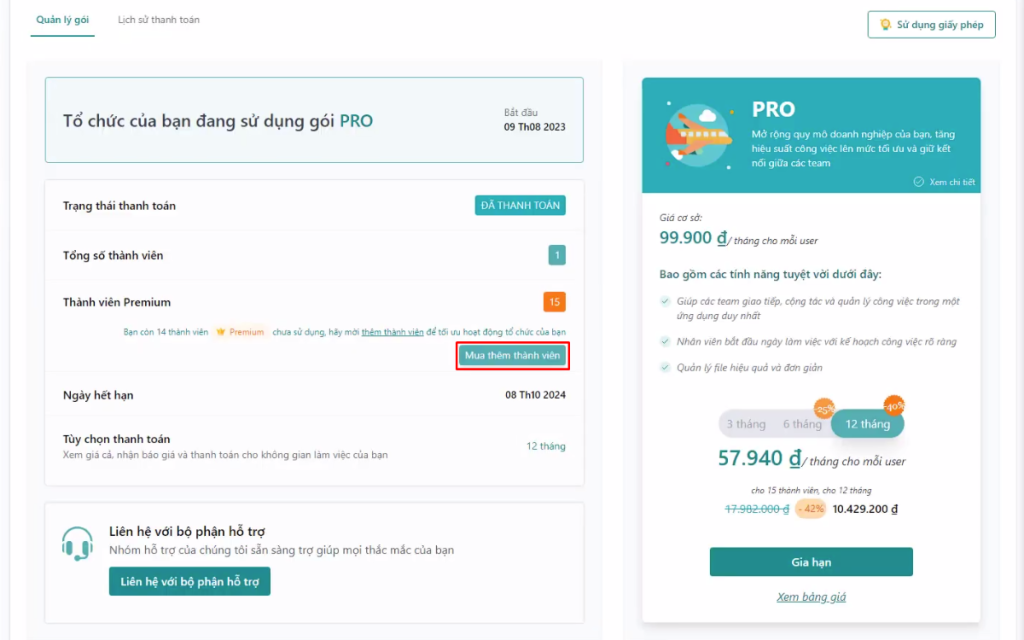
Bạn vào Cài đặt >> Chọn Quản lý gói >> Chọn Mua thêm thành viên. Khi chọn xong, hệ thống sẽ đưa bạn đến trang Tictop Payment. Tại đây, bạn tiếp tục thực hiện các bước như lúc thanh toán. Bạn sẽ cần nhập số lượng thành viên muốn mua thêm >> Điền thông tin. Cuối cùng bạn sẽ tiến hành thanh toán.
Cách tính phí khi mua thêm thành viên trên Tictop
Khi bạn mau thêm thành viên, hệ thống sẽ tự động tính phí. Tuy nhiên, có không ít bạn sẽ thắc mắc cách tính phí của hệ thống.
Số tiền mà bạn phải trả khi thêm thành viên sẽ bằng số ngày còn lại của chu kỳ thanh toán đối với gói sản phẩm bạn đang sử dụng nhân với giá trên một thành viên.
Ví dụ: Bạn mua gói sản phẩm Pro 1 năm với giá 59.000đ/thành viên vào ngày 12/1/2024. Đến ngày 14/3/2024 bạn có phát sinh thêm nhân sự, vì vậy bạn cần mua thêm.
Số tiền bạn phải trả sẽ bằng số ngày còn lại x 59.000đ.
Lưu ý: Thành viên mua thêm sẽ không được hưởng các ưu đãi giống như lần mua đầu tiên.
Trên đây là hướng dẫn cách thanh toán, mua thêm thành viên trên Tictop. Nếu bạn gặp khó khăn trong quá trình thực hiện thanh toán thì hãy liên hệ với đội ngũ tư vấn để được hỗ trợ.
Cảm ơn bạn đã theo dõi, hẹn gặp lại bạn ở những chủ đề tiếp theo!
